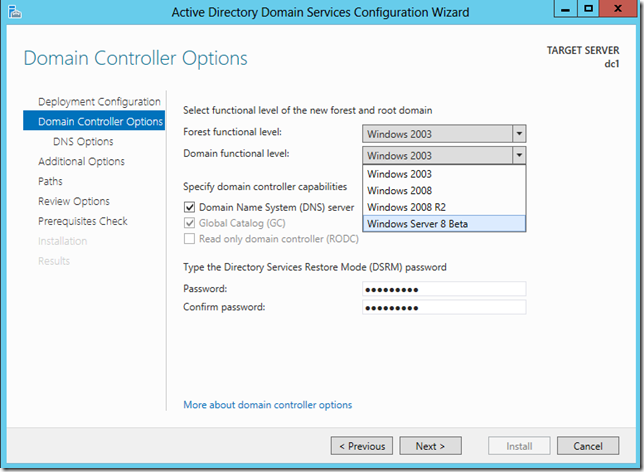De Beta van Windows Server “8” zit vol met kleine en grotere verrassingen, maar ook een aantal gebieden die sinds Windows 2000 niet wezenlijk veranderd zijn. Als we kijken naar de dcpromo wizard dan lijkt er op het eerste gezicht weinig veranderd, maar als we beter kijken zien we een aantal opvallende zaken.
Na de installatie van de Active Directory Domain Services rol was me niet helemaal duidelijk waar ik dcpromo op moest starten. Dus opende ik een PowerShell scherm en wilde ik de wizard daar starten:

Terug in de Server Manager bleek de link naar deze wizard onder andere te vinden in het nieuwe Notification Area:

Als we de wizard starten dan valt op bijna ieder scherm wel iets op. Laten we een aantal schermen eens wat beter bekijken.

De drie deployment opties staan nu logisch gegroepeerd op het eerste scherm, afhankelijk van welke opties je kiest wordt ook gelijk de aanvullende informatie gevraagd. In het screenshot heb ik de optie gekozen om een nieuwe domein toe te voegen.
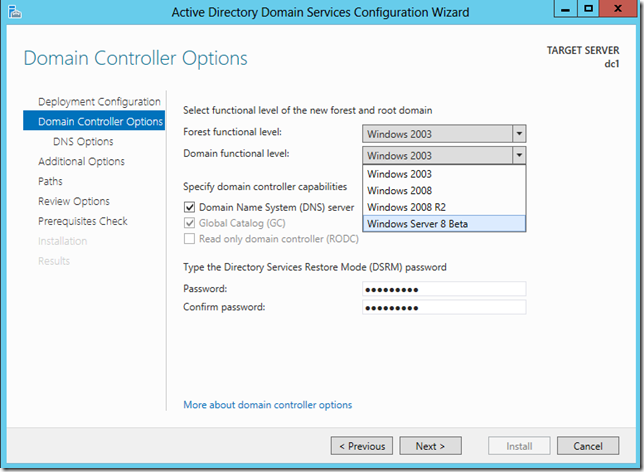
De belangrijkste functionele keuzes staan allemaal in het zelfde scherm: DFL en FFL, DSRM password en de opties voor DNS, GC of RODC. In de drop-down list zien we voor DF en FFL de waarde Windows Server 8 Beta staan, deze brengt geen nieuwe features maar zorgt er wel voor dat we geen oudere domain controllers toe kunnen voegen.

Dit is het laatste scherm voordat de daadwerkelijke installatieprocedure begint. In eerste instantie zien we hier weinig nieuws, we kunnen de gemaakte keuzes nog een keer nalopen en hebben de optie om de instellingen op te slaan in een bestand zodat we de installatie kunnen automatiseren. Wat nieuw is, is dat dit nu een PowerShell script is. Als we op de knop View script klikken dan zien we het volgende:
#
# Windows PowerShell script for AD DS Deployment
#
Import-Module ADDSDeployment
Install-ADDSForest `
-CreateDNSDelegation:$false `
-DatabasePath "C:\Windows\NTDS" `
-DomainMode "Win8" `
-DomainName "windows8.local" `
-DomainNetBIOSName "WINDOWS8" `
-ForestMode "Win8" `
-InstallDNS:$true `
-LogPath "C:\Windows\NTDS" `
-RebootOnCompletion:$true `
-SYSVOLPath "C:\Windows\SYSVOL" `
-Force:$true
Of voor de liefhebbers van one-liners, de zelfde opdracht maar dan achter elkaar:
Import-Module ADDSDeployment
Install-ADDSForest -CreateDNSDelegation:$false -DatabasePath "C:\Windows\NTDS" -DomainMode "Win8" -DomainName "windows8.local" -DomainNetBIOSName "WINDOWS8" -ForestMode "Win8" -InstallDNS:$true -LogPath "C:\Windows\NTDS" -RebootOnCompletion:$true -SYSVOLPath "C:\Windows\SYSVOL" -Force:$true
Als er ooit een mooi moment is om een wizard af te breken en PowerShell te starten, dan is het nu wel. In PowerShell importeren we de ADDSDeployment module en starten we Install-ADDSForest:

Er wordt ons nu alleen nog om het DSRM password gevraagd, die hadden we in onze opdrachtegel ook nog mee kunnen geven met de –SafeModeAdministratorPassword switch.

Na de prerequisit check, die in mijn geval alleen maar warnings (geel) geeft een geen errors (rood), start de daadwerkelijke configuratie. Door de -RebootOnCompletion:$true parameter volgt automatisch een reboot waarna het proces afgerond is. Als we opnieuw inloggen zien we de AD DS verschijnen in de Server Manager.
Voor mij als consultant is de uitgebreide PowerShell ondersteuning voor forests, domains en domain controllers goed nieuws. Dit maakt het nog makkelijker om je werkzaamheden te automatiseren en te documenteren. Verder kunnen we concluderen dat Microsoft blijft investeren in PowerShell, niet alleen als het gaat om nieuwe producten maar ook voor functionaliteit die al lang bestaat.